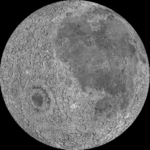以前、旅のしおりを作る際に装飾でMoment Camを使いました。Moment Camは写真から似顔絵風のアバターを作成することができる携帯アプリです。簡単手順で素晴らしいクオリティのイラストが作成できます。本稿ではMoment Camの素晴らしさと使い方を説明していきます。

携帯アプリですが、驚くほど仕上がりが素晴らしいです。無料でこれほどのアプリを使わせていただけるのはありがたいことです。
バージョンアップにより、使い勝手が悪くなったと共に妙にプレミアム(有料)版にアップグレードを求めるようになりました。
今はもうお勧めしません。
1. MomentCamとは?
MomentCamは基本無料の携帯アプリです。とても簡単に写真からイラストを作ることができます。今まで私が使ったアプリの中ではトップクラスのアプリです。
本稿では、MomentCamのイラスト作成の機能を中心に紹介していきます。
もう一つあるスタンプ作成の機能は、イラストの機能とほぼ同機能ですが、プチアニメーションみたいな感じになっています。スタンプの方は無料だとそれほど種類がありません。有料といっても120円で新しいグループが使える感じなのでLINEのスタンプを思い浮かべてもらうとよいかもしれません。作ったものはGIFにしたりLINEに送ったりできます。
iOS、Androidに対応しています。
Google:紹介ページ
Apple:紹介ページ
2. こんなことが簡単にできるのか!!
出来たものを見ていただくのが一番だと思います。

これの元にした写真はこちらです。

比較するとこんな感じです。
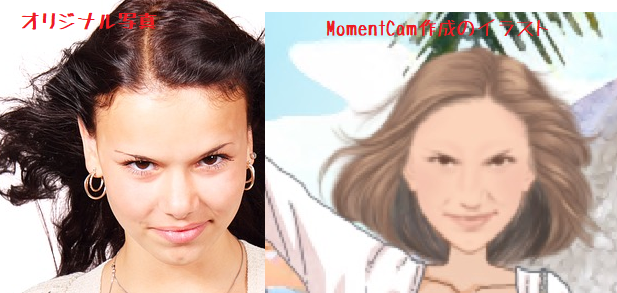
とても簡単にできます。
3. どういう経緯で使い始めたのか
旅のしおりを作る際に「何かおもしろいものを入れたい」と思いました。そこで「参加者を旅のしおりに登場させてやろう」と考えました。直接写真を載せるのは面白くないので、差し込みはイラストにしようと決断し、写真からイラストを生成するようなソフトを探してみました。(自分で書こうとは全く考えなかったです)
このソフト探しが結構難しかったのです。世の中似たようなソフトが沢山あります。
例えば、”Prisma”なんて写真からイラストへ一発変換できるとても良いソフトなんですが、似顔絵というよりまだ写真なんですよね。似たような感じで”Lucid”も良いソフトなのですが、加工された写真なのです。両方とも用途が違えば凄く良いソフトなんですけどね。
そして、写真から作らないタイプだと、全然うまくできない(=似ない)のです。例えば、アバター作成系のソフトはかなりデフォルメしている感じになるので、特徴が掴みにくい人だと更に作りにくかったりします。(これはうまい人が作ると全然違いますけど)
そんな中、MomemtCamは「ど・ストライク」でした。
まず、見た目はイラストです。(ここ大事)
そして、本人を知っていれば特定できそうなレベルで似ているのです。この似ている具合も旅のしおりにとっては都合が良かったのです。あまりに似すぎると落としたりしたときに恥ずかしいですよね?(写真使いたくなかった理由もここにあったりして)
更に何の技術もいらない。写真だけあればOKなのです。
4. MomentCamの使い方
MomentCamを使う流れを簡単に説明していきます。
4.1. 写真を撮る
まず写真が必要です。
MomentCamでは、既に持っている写真でも、その場で撮ってもOKです。MomentCamでは顔以外は準備されているイラストを使うので、顔がとても大事です。
写真を撮るポイントは以下の3点です。
- 正面から撮る
- 眼をしっかり開く
- 歯あまり出さない
やっぱり笑顔の方が良いのですが、歯をあまり出しすぎないようにした方が使い勝手が良いイラストが作れます。
眼鏡をかけている人がいたら外してもらった方が良い場合もあります。(これはその後の装飾による)しかし、眼鏡もイラストとして残るので、そのままでも良い場合もあります。もちろん、眼鏡をイラストで追加することもできます。
4.2. MomentCamに取り込む
MomentCamに写真を取り込みます。オートで、目と口の位置がポイントされます。ずれていたら調整します。
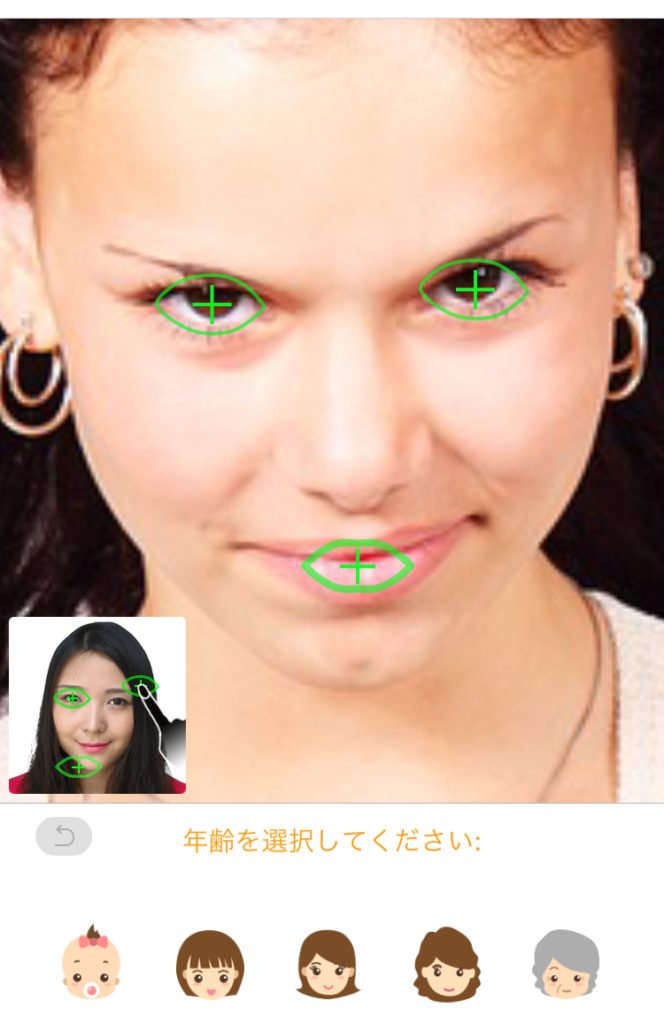
下に出ている赤ちゃん~おばあちゃんは年齢を表しています。選択するとそれにみあった部品が使われます。(先に男性、女性も選びます)
4.3. 編集する
取り込んだ時点でほぼ完成形みたいなものですが、輪郭、髪の毛、色、装飾品などをさらに変更していけます。
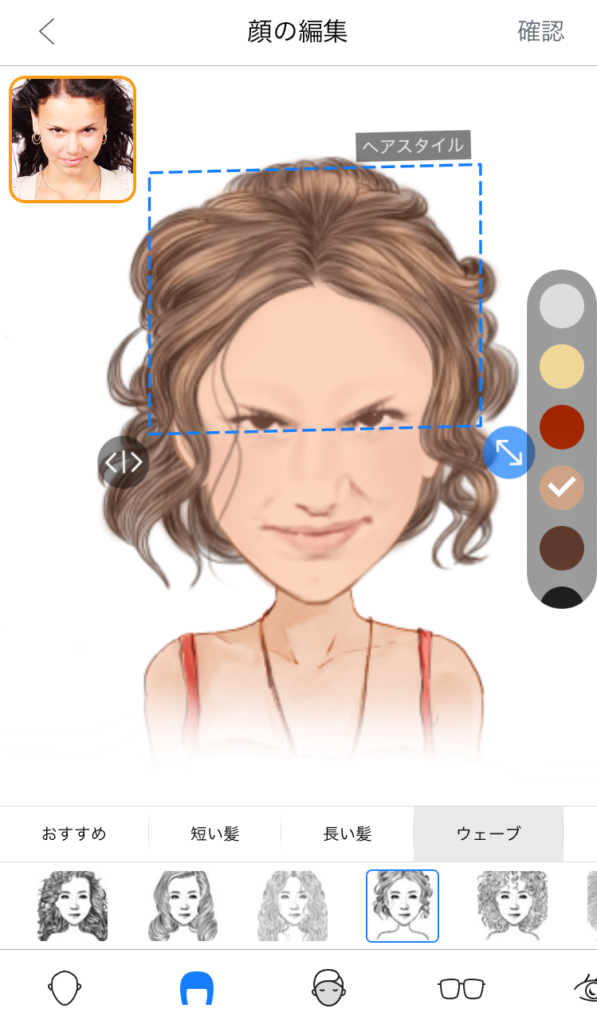
編集するといっても、髪型や肌色を選んだり、顔のサイズなどを変更したりする程度なので、難しいことは何もありません。
4.4. 絵にはめ込む
出来た顔を絵の枠にはめ込みます。

絵はカラー、白黒でかなりの個数あるので、必ず合うのはあると思います。毎日、起動すると新しい枠(イラスト)が配信されます。
4.5. 複数人に対応
イラストの枠は複数人のものがあります。顔を作っておけばはめ込むだけです。

こんなのとか。

ちなみに他の二人の元写真はこちらです。

5人以上となるとさすがに枠になるイラストも少なくなってきますが、3人、4人ぐらいなら沢山ありますね。
まとめ
写真からイラストを作るならば、MomentCamはとても良いアプリだと思います。
- 写真から簡単にイラストを作れる
- 元の顔を知っていればわかる程度の完成度である
- 誰がやってもうまくできる
ちなみに、作ったイラストをコップなどに転写するサービス(有料)もアプリについています。やや高いような気もしますが、これも面白いかもしれません。